يسمح لك الإسناد الترافقي بإنشاء ارتباط إلى أجزاء اخرى من المستند نفسه. على سبيل المثال، يمكنك استخدام إسناد ترافقي لإنشاء ارتباط إلى رسم أو مخطط يظهر في مكان آخر في المستند. ويظهر الإسناد الترافقي على شكل ارتباط يأخذ القارئ إلى العنصر المرجعي.
إذا أردت إنشاء ارتباط إلى مستند منفصل، فيمكنك إنشاء ارتباط تشعبي.
أولاً، إنشاء العنصر المطلوب إنشاء إسناد ترافقي له
لا يمكنك إجراء إسناد ترافقي لشيء غير موجود، لذا تأكد من إنشاء المخطط والعنوان ورقم الصفحة وما إلى ذلك، قبل محاولة إنشاء ارتباط إليه. وعندما تدرج الإسناد الترافقي، سوف ترى مربع حوار يسرد كل شيء متوفر لإنشاء ارتباط إليه. إليك مثال على ذلك.
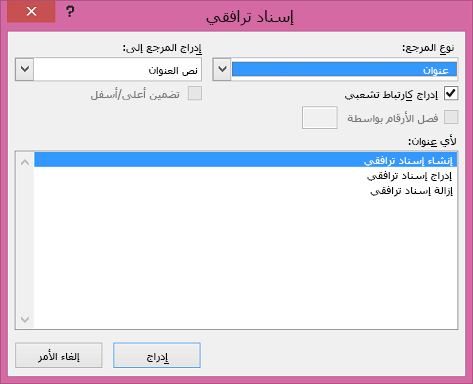
إدراج الإسناد الترافقي
-
في المستند، اكتب النص الذي يبدأ الإسناد الترافقي. على سبيل المثال، "راجع الشكل التوضيحي 2 للحصول على شرح حول الاتجاه الصاعد".
-
على علامة التبويب إدراج، انقر فوق إسناد ترافقي.
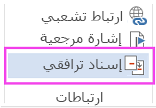
-
في المربع نوع المرجع، انقر فوق القائمة المنسدلة لاختيار العنصر الذي تريد إنشاء ارتباط إليه. تتوقف قائمة العناصر المتوفرة على نوع العنصر (عنوان أو رقم صفحة وغير ذلك) الذي تريد إنشاء ارتباط إليه.
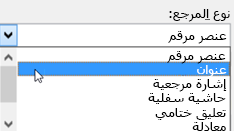
-
في المربع إدراج مرجع إلى، انقر فوق المعلومات التي تريد إدراجها في المستند. تتوقف الاختيارات على العنصر الذي تختاره في الخطوة 3.
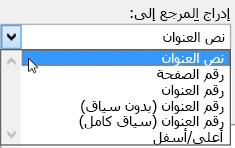
-
في المربع لأي، انقر فوق العنصر المعين الذي تريد الإشارة إليه، مثل "إدراج إسناد ترافقي".
-
للسماح للمستخدمين بالانتقال بسرعة إلى العنصر المرجعي، حدد خانة الاختيار إدراج كارتباط تشعبي.
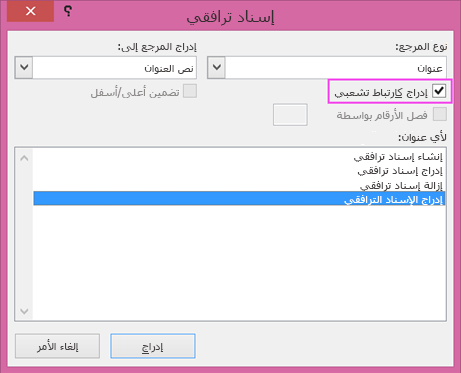
-
إذا كانت خانة الاختيار تضمين أعلى/أسفل متوفرة، فحددها لتضمين الموضع النسبي للعنصر المرجعي.
-
انقر فوق إدراج.
يتم إدراج الإسنادات الترافقية كحقول
يتم إدراج الإسنادات الترافقية في مستندك كحقول. إن الحقل عبارة عن مجموعة من المعلومات التي تطلب من Word إدراج النص والرسومات وأرقام الصفحات ومواد أخرى في المستند بشكل تلقائي. على سبيل المثال، يُدرج الحقل Date التاريخ الحالي. تتمثل الفائدة من استخدام الحقول في تحديث المحتوى الذي يتم إدراجه --التاريخ وأرقام الصفحات والرسومات-- كلما طرأ تغيير ما. على سبيل المثال، إذا كنت تكتب مستنداً على مدى بضعة أيام، فإن التاريخ سيتغيّر كل يوم عندما تفتح المستند وتحفظه. بطريقة مماثلة، إذا قمت بتحديث رسم مخزّن في مكان آخر ولكن تمت الإشارة إليه في الحقل، فسيتم التقاط التحديث بشكل تلقائي من دون أن تحتاج إلى إعادة إدراج الرسم.
إذا أدرجت إسناداً ترافقياً وظهر على الشكل التالي {REF _Ref249586 \* MERGEFORMAT}، فهذا يعني أن Word يعرض رموز الحقول بدلاً من نتائج الحقول. وعندما تطبع المستند أو تخفي رموز الحقول، ستحل نتائج الحقول مكان رموز الحقول. لعرض نتائج الحقول بدلاً من رموز الحقول، اضغط على ALT+F9، أو انقر بزر الماوس الأيمن فوق رمز الحقل، ثم انقر فوق تبديل رموز الحقول في القائمة المختصرة.
استخدام مستند رئيسي
إذا أردت إنشاء إسناد ترافقي إلى عناصر مقيمة في مستند منفصل ولكن من دون استخدام ارتباطات تشعبية، فسيتعيّن عليك أن تقوم أولاً بدمج المستندات في مستند رئيسي واحد ثم إدراج الإسناد الترافقي. يُعد المستند الرئيسي حاوية تضمّ مجموعة من الملفات المنفصلة (أو المستندات الثانوية). ويمكنك استخدام مستند رئيسي لإعداد مستند متعدد الأجزاء وإدارته، على سبيل المثال كتاب يتضمّن عدة فصول.










